iPhone eller någon annan iOS-enhet kommer med en iCloud-nyckelring-funktion som låter dig lagra dina lösenord och inloggningsuppgifter på den. Så när du beställer ett paket online eller fyller i din bankinformation behöver du inte växla mellan dina kreditkort eller arbetsdagböcker för att leta efter personlig information eftersom den automatiskt fyller i den åt dig.
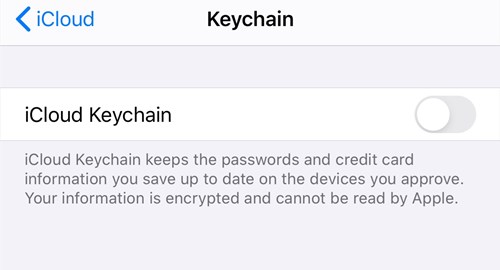
Vanligtvis när du köper en ny iPhone måste du ställa in ditt Apple-ID och länka din iCloud-information på telefonen. I vissa fall kan du dock inte slå på iCloud-nyckelringen på din nya iPhone. Det kan verka som en ganska skrämmande situation, men var inte rädda folk. Den här artikeln ger dig en detaljerad guide om hur du felsöker din nya iPhone SE Nyckelring kommer inte att slås på . Så, låt oss börja.
- Varför slår inte nyckelringen på i min iPhone?
- Vad ska jag göra om iPhone-nyckelring inte slår på?
- Extra tips: Hitta lösenord för iPhone med PassFab iOS Password Manager
Varför slår inte nyckelringen på i min iPhone?
För det första är jag säker på att du undrar varför detta har hänt eller frågar "varför min iPhone SE inte låter mig slå på nyckelringen." För att ge dig ett kort svar är detta en ganska vanlig sak när du köper en ny iPhone. Det tar vanligtvis lite tid för din iCloud-nyckelring att synkronisera dina Safari-lösenordsdata. Apples tekniker brukar råda dig att vänta en liten stund efter att du har öppnat din nya iPhone SE. Problemet med att nyckelringen inte fungerar var särskilt vanligt för nya iPhone SE- och X-användare. Vanligtvis finns det ingen komplex bakomliggande orsak bakom din nyckelringstörning. Det är därför du inte behöver lägga ner mycket stress och ansträngning för att lösa det.
Vad ska jag göra om iPhone-nyckelring inte slår på?
Följ dessa steg-för-steg-guider om hur du slår på en iCloud-nyckelring i din nya iPhone SE.
- Sätt 1: Starta om din enhet
- Sätt 2: Logga ut och logga in iCloud på din iPhone
- Sätt 3: Konfigurera nyckelringen igen
Sätt 1: Starta om din enhet
Jag är säker på att du redan har provat detta innan du kom hit. Men om du inte har gjort det, ibland kan omstart av din iPhone SE också lösa problemet med nyckelring. Detta kan hända om ett bakgrundsprogram eller en åtgärd orsakade nyckelringsfelet. I så fall avslutas den åtgärden om du startar om telefonen, och du kommer att kunna slå på din nyckelring. För att göra detta måste du:
1. Tryck och håll ned sidoknappen på din iPhone. Efter några sekunder visas reglaget för avstängning.
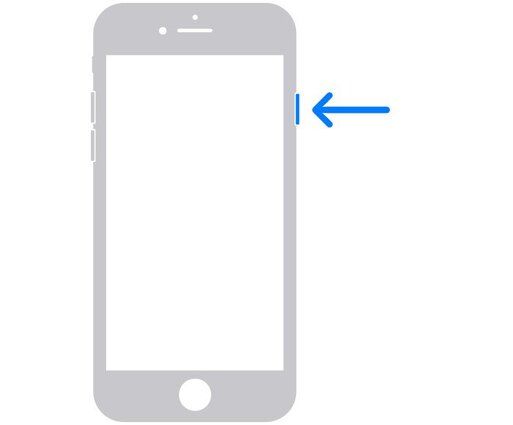
2. Dra skjutreglaget för att stänga av det. Det kan ta cirka 30 sekunder att stänga av helt.
3. Vänta några sekunder efter att den har stängts av helt.
4. Slå nu på den igen. För att göra det, tryck och håll bara sidoknappen tills du ser Apple-logotypen på skärmen.
När din telefon har slagits på, kontrollera om din nyckelring slås på eller inte. Om inte, hoppa helt enkelt över till vår nästa metod.
Sätt 2: Logga ut och logga in iCloud på din iPhone
Ofta kan det enkelt lösa problemet med att nyckelringen inte fungerar på din nya iPhone genom att bara logga ut och sedan logga in igen på din iCloud. Vanligtvis behöver du inte ett komplext eller ur vägen knep för att fixa att din nyckelring inte slår på. Att logga ut och logga in på din iCloud har en ganska standardmetod i alla iOS-enheter.
1. Gå till Inställningar på din iPhone. Din enhet kommer med ett inbyggt inställningsalternativ som inte kan tas bort. Du kan komma åt den genom att trycka på den silverfärgade mekaniska kugghjulsikonen. Om du inte hittar den, svep åt vänster och sök efter inställningar.
2. Klicka på [ditt namn].
3. Scrolla nu nedåt och tryck på Logga ut-knappen längst ned.
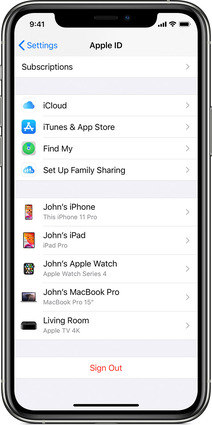
4. Din iPhone kommer att be dig ange ditt Apple ID-lösenord. Skriv in det och tryck på stäng av.
5. Om du vill behålla en kopia av data på din telefon slår du på det.
6. Tryck sedan på logga ut.
7. Din iPhone kommer att be dig om bekräftelse om du är säker på att du vill logga ut. Tryck på logga ut igen för att bekräfta.
8. Du har loggat ut från iCloud.
9. Nu är det dags att logga in igen. För att göra detta, tryck på den silvermekaniserade ikonen för att komma åt inställningarna igen.
10. Överst på skärmen, under sökfältet, ser du blå text med texten "Logga in på din iPhone." Om du redan är inloggad kommer det att visa ditt namn och din information istället.
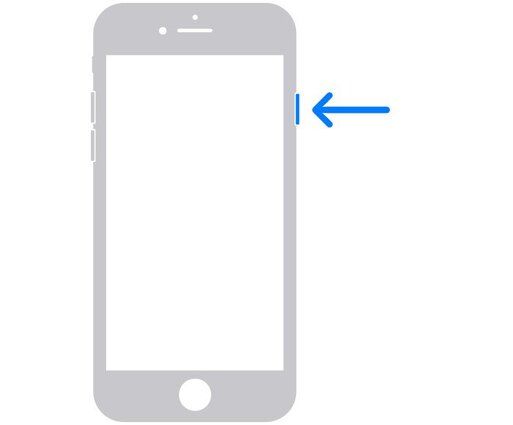
11. Logga nu in med ditt Apple-ID.
12. När du har angett ditt användarnamn och lösenord kommer du att se en tom skärm som visar Logga in din iCloud... Detta kan ta några sekunder, så ha tålamod.
13. Efter detta kan den be dig att ange ditt iPhone-lösenord.
14. Du har loggat in på ditt Apple-ID. Nu kommer du att se ditt namn och information överst på inställningsmenyn. Tryck på ditt namn.
15. Du kommer att se en skärm med titeln Apple ID. Härifrån trycker du på iCloud.
16. Nu är du inloggad på din iCloud.
Kontrollera om din nya iPhone SE har åtkomst till nyckelringen eller inte. Om ja, är ditt problem löst. Men om du fortfarande har det problemet måste du ställa in din nyckelring igen. För att göra det, hoppa helt enkelt över till nästa metod.
Sätt 3: Konfigurera nyckelringen igen
Om du har att göra med ett mycket envist problem med iCloud-nyckelring i din nya iPhone, är den här metoden definitivt för dig. Om du inte kommer åt nyckelringen på den nya iPhone, följ dessa enkla steg för att ställa in den igen:
1. Tryck igen på den silvermekaniserade kugghjulsikonen för att öppna inställningarna på din nya iPhone.
2. Tryck på iCloud för att öppna iCloud-menyn.
3. Härifrån, lokalisera Nyckelring och tryck på den.
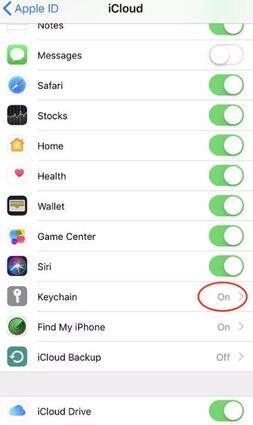
4. Klicka på Avancerat.
5. Tryck nu på Godkänn med säkerhetskod. Din iPhone kommer att be dig ange din iCloud-säkerhetskod.
6. Efter det, tryck på Glömt koden.
7. Tryck nu på Återställ iCloud-nyckelring. Detta kommer att ersätta iCloud-nyckelringen på molnet med iCloud-objekten på din enhet.
8. För att bekräfta, tryck på Återställ.
9. Efter det kommer din iPhone att be dig skapa en ny säkerhetskod för din iCloud.
Kontrollera om din nya iPhone SE har åtkomst till nyckelringen eller inte. Om ja, är ditt problem löst. Men om du fortfarande har det problemet måste du ställa in din nyckelring igen. För att göra det, hoppa helt enkelt över till nästa metod.
Extra tips: Hitta lösenord för iPhone med PassFab iOS Password Manager
Bara ett hälsosamt tips till dig, speciellt iOS 14-användare! Om du glömmer inloggningsuppgifterna till ditt Apple-ID eller skärmtidslösenord kan du enkelt återställa det med hjälp av PassFab iOS Password Manager . För att göra detta måste du ladda ner och installera PassFab iOS lösenordshanteraren på din dator eller Mac. Efter det, följ dessa enkla steg:
1. Anslut din iPhone-enhet till datorn och starta applikationen PassFab iOS lösenordshanterare.
2. Klicka på Starta skanning för att påbörja skanningsprocessen.
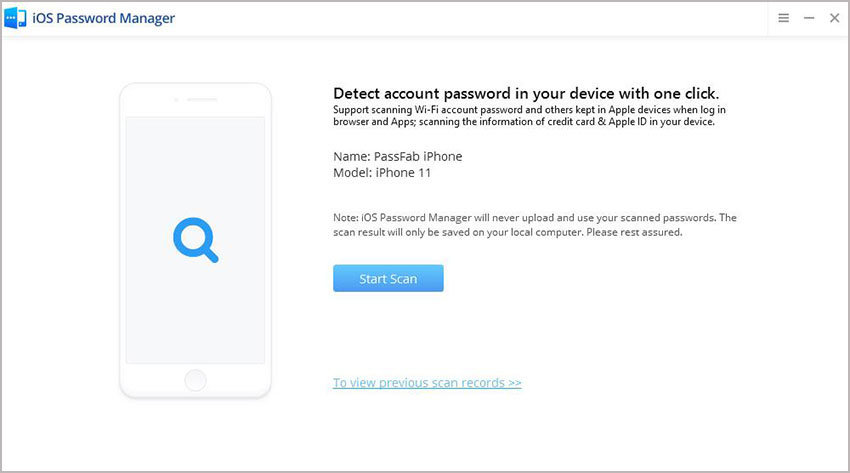
3. När skanningen är klar kommer den att ge dig en lista över alla Apple ID-lösenord, Wi-Fi-information, kreditkortsinformation och skärmtidslösenord på din enhet.
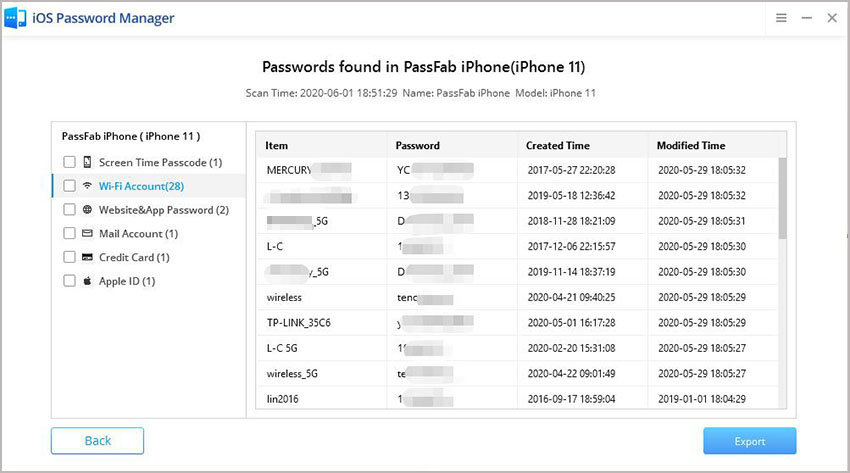
4. Efter det, exportera helt enkelt iOS-lösenordet du behöver, och du är klar.
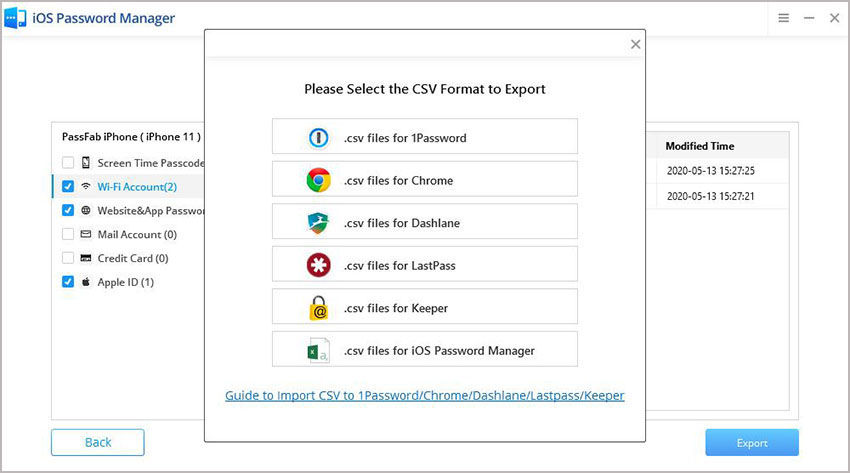
Sammanfattning
Grattis killar. Om du har nått slutet av den här artikeln betyder det att du lyckades komma åt iCloud-nyckelringen i din nya iPhone SE. Din nyckelring lagrar all din personliga information, lösenord och inloggningsuppgifter så att du inte behöver oroa dig för att hålla en meritlista. Om du inte kan slå på din nyckelring i din nya iPhone SE, prova dessa enkla metoder som hjälper dig att lösa ditt problem. Du kan bli ombedd på vägen att ge din iPhone-lösenord för verifiering. Om du glömmer, kan du använda PassFab iOS Password Manager för att återställa den. Med det sagt säger jag farväl och lycka till!
